Au-dessus de tous les autres fabricants de consoles, Xbox offre souvent la plus grande liberté pour personnaliser votre manette, de la pléthore d’options de couleurs de base que vous pouvez acheter aux opportunités glorieuses du Xbox Design Lab qui continue de se développer. Lorsque vous jouez à vos jeux préférés, vous voulez les meilleures options pour vous sentir à l’aise et chez vous, surtout si vous avez investi dans la manette sans fil Elite Series 2. C’est une option populaire dans la sphère du jeu compétitif depuis des années, mais il lui manquait les mêmes options de personnalisation que ses homologues habituels, jusqu’à un ajout récent, exclusif à cette manette de jeu. Comment changer la couleur du bouton Xbox sur une manette Elite Series 2 ? Continuez à lire pour le découvrir!
Comment changer la couleur du bouton Xbox sur une manette Elite Series 2 ?
Modification de la couleur du bouton Xbox pour Elite Series 2 sur console
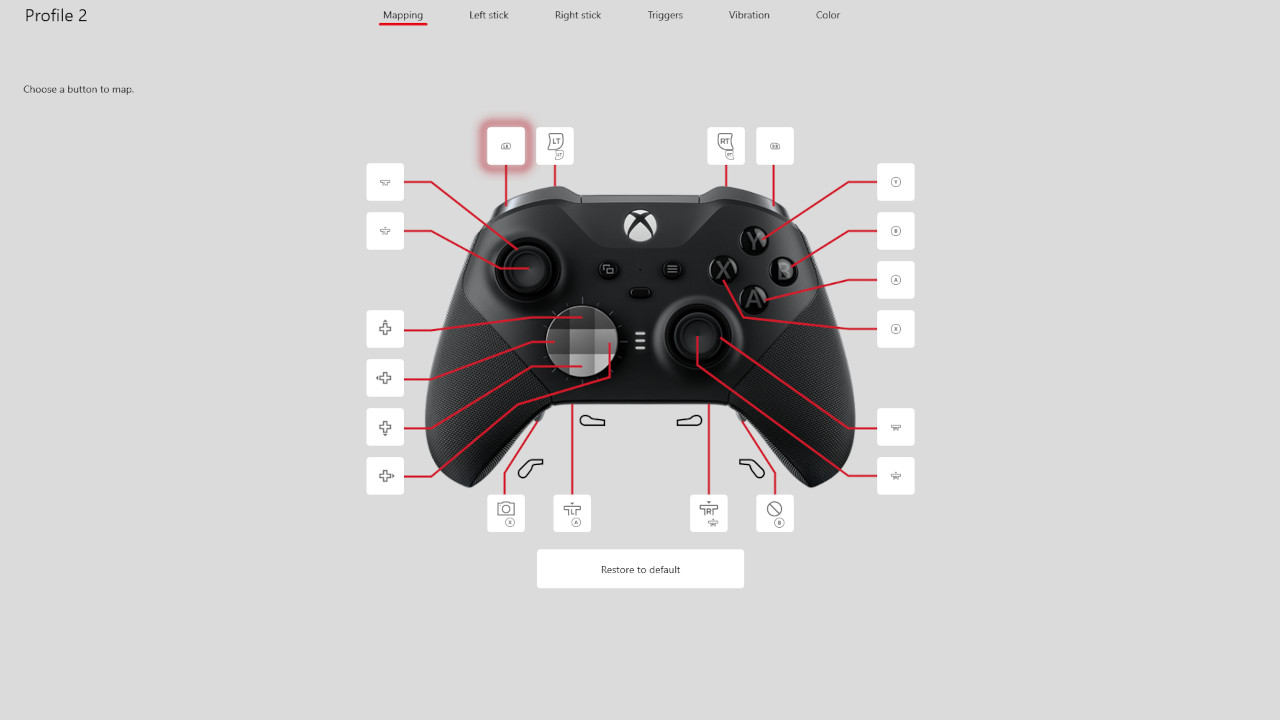
Si vous jouez sur votre console, ouvrez le Application Accessoires Xbox, sélectionnez votre manette Elite Series 2, appuyez sur « Configurer », appuyez sur l’icône en forme de crayon à côté du menu déroulant de vos profils, puis appuyez sur « RB » jusqu’à ce que vous atteigniez le menu Couleur où vous pouvez modifier la couleur du bouton Xbox. Vous pourrez personnaliser la couleur selon une large gamme de nuances RVB, et au-delà des options de préréglages, vous pouvez sélectionner « Personnalisé » et trouver tout un éventail d’options de teintes, de luminosité et de saturation pour atteindre cet équilibre parfait. Naturellement, cette option ne fonctionnera que si vous jouez sur une console Xbox One ou Xbox Series X|S.
Changer la couleur sur PC

Si vous jouez sur un PC, ouvrez ou téléchargez le Application Accessoires Xbox dans le Windows Store, sélectionnez le contrôleur, sélectionnez l’option « Configurer », et après avoir appuyé sur l’icône du crayon comme vous le feriez sur la console, accédez à l’option « Couleurs ». Vous aurez besoin de Windows 10 ou 11 pour que cette option soit disponible. Il est simplifié et identique au changement comme si vous étiez sur une console, mais avec la convivialité supplémentaire d’être sur votre ordinateur personnel. Cela offre la même gamme d’options de couleurs, tant que votre contrôleur est connecté à votre PC sans fil ou câblé. Le contrôleur conservera également les profils de couleur si vous souhaitez l’utiliser à la fois sur vos configurations Xbox et PC.
Vous trouverez de nombreuses options pour personnaliser votre contrôleur selon vos préférences, ce qui est un ajout opportun, puisque le contrôleur Elite Series 2 Core vient de sortir le 21 septembre 2022. Ceci, bien sûr, se heurte à une concurrence féroce sous la forme de la PlayStation 5 DualSense Edge récemment annoncée, la version de Sony sur la manette de jeu compétitive de première partie. Mais avec un marché d’options croissantes pour différents joueurs et plates-formes, c’est une compétition bienvenue, et selon les mots de Phil Spencer, « Quand tout le monde joue, nous gagnons tous. »
Manette principale Xbox Elite Series 2 de Microsoft a été libéré le 21 septembre 2022, ainsi que la mise à jour prenant en charge le changement de couleur RBG. Ceci est juste un autre ajout à la façon dont vous pouvez jouer selon vos spécifications, jusque dans les moindres détails.





































